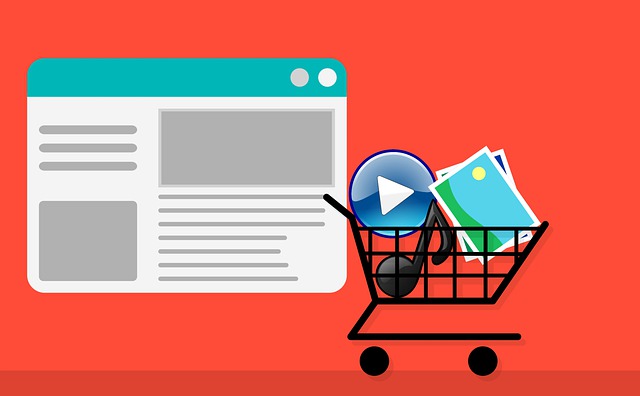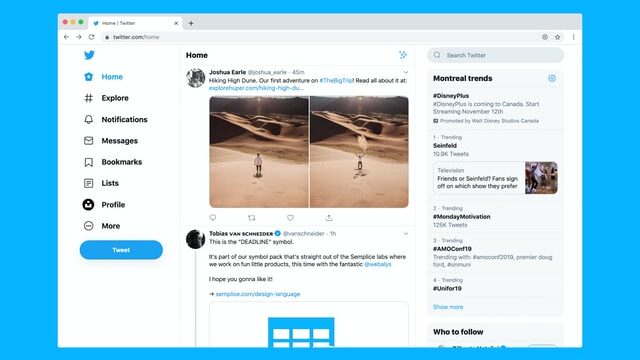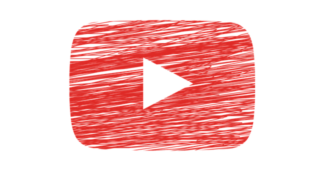皆さんは、2020年に新しくアップデートされたYouTube広告のレスポンシブディスプレイ広告(RDA)についてどれくらい理解していますか?
レスポンシブディスプレイ広告は、ディスプレイネットワークのデフォルトの広告タイプです。
機械学習により広告運用成果を出していくためには、YouTube広告のレスポンシブディスプレイ広告(RDA)は必須になります。
そこで、今回この記事では、YouTube広告のレスポンシブディスプレイ広告(RDA)について基本から概要まで詳しく見ていきます。
初心者の方に向けて、わかりやすく詳細に紹介していくので、参考にしていただければと思います。
- YouTube広告のレスポンシブディスプレイ広告(RDA)とは?
- YouTube広告のレスポンシブ ディスプレイ広告の配信要件は?
- YouTube広告のレスポンシブディスプレイ広告(RDA)のメリットは?
- YouTube広告のレスポンシブディスプレイ広告(RDA)のデメリットは?
- レスポンシブディスプレイ広告の入稿規定
- YouTube広告のレスポンシブディスプレイ広告(RDA)の新機能は?(2021年に追加)
- YouTube広告のレスポンシブディスプレイ広告(RDA)を配信する手順は?
- YouTube広告のレスポンシブディスプレイ広告(RDA)の配信効果は?
- YouTube広告のレスポンシブディスプレイ広告(RDA)の組み合わせレポートは?
- YouTube広告のレスポンシブディスプレイ広告(RDA)運用のコツは?
- YouTube広告のレスポンスディスプレイ広告が表示されない場合は?
- YouTube広告のレスポンシブディスプレイ広告(RDA)とは?追加された新機能をご紹介!まとめ
YouTube広告のレスポンシブディスプレイ広告(RDA)とは?
![]() YouTube広告のレスポンシブディスプレイ広告(RDA)というのは、ディスプレイ広告のフォーマットの1つで、設定しているアセットを自動的に組み合わせてくれるシステムのことです。
YouTube広告のレスポンシブディスプレイ広告(RDA)というのは、ディスプレイ広告のフォーマットの1つで、設定しているアセットを自動的に組み合わせてくれるシステムのことです。
アセットというのは、クリエイティブを作るために登録する画像やテキストのことです。
広告文(見出し、説明文)とバナー(画像、動画、ロゴ)を設定することにより、掲載面の広告枠に合わせて、サイズやレイアウトを自動調整してくれるのでとても便利です。
通常のディスプレイ広告では、1つのバナーに対して、1つの広告文しか設定することができませんが、レスポンシブディスプレイ広告では、複数のバナーと複数の広告文の組み合わせることができるので、各バナーごとに最適な広告文を、配信することが可能です。
また、1種類の広告を設定すれば、すべての広告のサイズやフォーマットを網羅することが出来ます。
機械学習を使うことによって、ユーザーにより関連性の高い画像とテキストの組み合わせの広告が表示されるようになります。
レイアウトは、次の5つのアセットの組み合わせによって決まります。
- 画像
- 動画
- ロゴ
- 広告見出し
- 説明文
通常、バナー広告では広告枠に合ったサイズのバナーでないと広告枠に配信することはできません。
ですが、レスポンスディスプレイ広告を使うことによって、画像を1パターンでも入れておけばあらゆるサイズの広告に配信することが出来るようになります。
イメージ、テキスト、ネイティブフォーマットにも対応しています。
YouTube広告のレスポンシブ ディスプレイ広告の配信要件は?
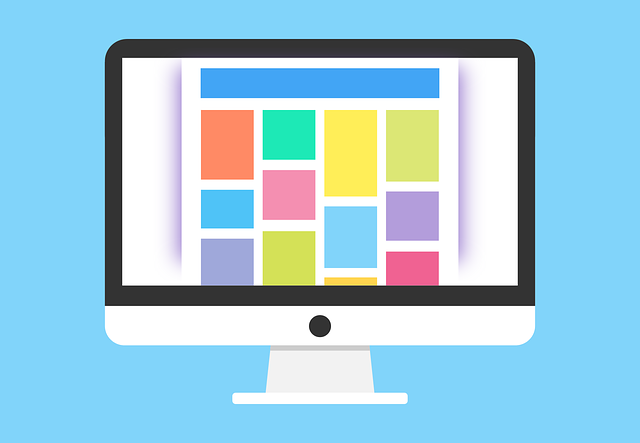 YouTube広告のレスポンスディスプレイ広告は、機械学習によって最適な組み合わせを決めて配信を行うものです。
YouTube広告のレスポンスディスプレイ広告は、機械学習によって最適な組み合わせを決めて配信を行うものです。
広告の配信の要件について、見ていきましょう。
動画
| 種類 | 推奨アスペクト比 | 個数 | 時間 |
| YouTubeにアップロード済みの動画 | 16:9 1:1 9:16 |
1~5個 | 30秒以下 |
動画の場合には、前もって動画をYouTubeにアップロードしておかなければいけません。
動画の長さは、30秒以上は使用することができませんので、動画の長さについては注意しましょう。
画像
画像については、横長のものとスクエアのものをそれぞれ最低でも1個ずつ入稿しておかなければいけません。
画像は、最大で15枚までアップロードをすることが可能です。
| 種類 | 画像サイズ | 個数 | ファイルサイズ |
| 横長 | 600×314以上 (1.91:1) |
1~15個 | 5120KB以下 |
| スクエア | 300×300以上(1:1) | 1~15個 | 4120KB以下 |
また、画像にはなるべく文字は使わずに、文字の部分が画像全体の20%を超えないように注意しましょう。
ロゴ
ロゴについては、必ず使用しなければならないというわけではないです。
ですが、Google広告としてはロゴを追加することは、推奨されています。
なぜかというと、ロゴを追加することによって、掲載対象のプレースメントが増えるからです。
| 種類 | 画像サイズ | 個数 | ファイルサイズ |
| 横長ロゴ | 512×128以上 推奨サイズ1200×300 |
1~15個 | 5120KB以下 |
| スクエアロゴ | 128×128以上 推奨サイズ1200×1200 |
1~15個 | 5120KB以下 |
広告文
広告文の長さは、表示されるサイトによって変わってきます。
説明文と一緒に表示される場合と、表示されない場合があります。
| 種類 | 文字数 | 個数 |
| 短い広告見出し | 全角15文字以下 | 1~5個 |
| 長い広告見出し | 全角45文字以下 | 1個 |
| 説明文 | 全角45文字以下 | 1~5個 |
| 会社名 | 全角12文字以下 | 1個 |
YouTube広告のレスポンシブディスプレイ広告(RDA)のメリットは?
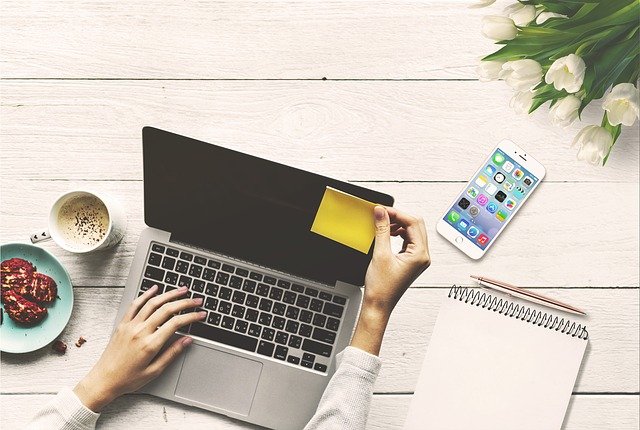 では、YouTube広告のレスポンシブディスプレイ広告のメリットについて見ていきましょう。
では、YouTube広告のレスポンシブディスプレイ広告のメリットについて見ていきましょう。
インプレッションの向上
YouTube広告のレスポンスディスプレイ広告は、画像やテキストが自動で最適化されるので、さまざまなサイズの広告枠に表示することが可能となります。
ということは、掲載する面が広がり、さまざまなユーザーへ訴求することが可能になるということです。
さらに、配信先が広がることによって、インプレッションが向上することとなります。
また、過去のパフォーマンスに基づいて複数の画像と広告文から最適な組み合わせを予測し表示するので、ユーザーに合わせた広告を配信することができるので、その分、クリック率の向上も見込めます。
高い表示回数やクリック率を見込むことが出来るということは、コンバージョン数のアップも期待することが出来ます。
リマーケティングは、インプレッションが少ない場合も多いので、レスポンスディスプレイ広告を使うのがおすすめです。
リーチの拡大
YouTube広告のレスポンスディスプレイ広告は、複数のアセットをアップロードすることで、利用することが可能な広告スペースに合わせて、自動的に調整されます。
自動的に調整されるものとしては、サイズ、外観、フォーマットなどがあります。
事例としては、あるサイトではバナー広告として配信して、一方、別のサイトではテキスト広告として表示されます。
また、レスポンシブディスプレイ広告に動画を追加することによって、さらに表示することができるサイトへのリーチ数が拡大します。
時間の節約
YouTube広告のレスポンスディスプレイ広告では、広告見出し、ロゴ、動画、画像などを登録しておけば、最低1パターンの画像を入稿しておくだけで様々なサイズの広告枠に広告を配信することが出来ます。
一つの広告に複数のアセットを登録することができるので、何度もサイズを変更したり、バナーを作り直したりする手間がないのです。
また、設定したバナー、広告文に対してGoogle/Yahoo!の機械学習が、過去のパフォーマンスに基づき、複数の画像と広告文から最適な組み合わせを予測して、最適なアセットの組み合わせを自動で生成してくれます。
そのため、広告主は時間をかけることなくユーザーや広告枠にあった広告を出すことが出来ます。
成果のいいクリエイティブの検証時間を削減することも出来るし、広告の配信結果を詳細に管理をすることも簡単になるので、PDCAを回すことが出来るようになり、パフォーマンスの向上や時間の節約に役立ちます。
作業効率がアップ
広告を作るためには、バナーをデザインしたりテキストを作成したり、さまざまな画像やロゴ、広告見出しや説明文、動画を Google広告にアップロードなど、広告クリエイティブを作成する手間というのがかなりかかります。
しかし、レスポンスディスプレイ広告を使うことによって、最適な組み合わせを自動で生成してくれるので、作業効率のアップに繋がります。
レスポンシブディスプレイ広告を作成する場合、 機械学習によってGoogle広告の配信結果から最適なアセットの組み合わせを決定して配信されます。
また、最低でも1パターンの画像を入稿するだけでも、あらゆるサイズの広告枠に配信することが可能になります。
なので、なかなかたくさんの画像を用意することができないという方でも、利用することができます。
1つの画像で多くの配信面に掲載可能
YouTube広告のレスポンスディスプレイ広告を使うことによって、1つ画像を用意しておくだけで画像サイズを自動的に変換してくれるのでとても簡単です。
また、テキストを併用することが可能なので、画像に入りきらないメッセージをテキストで伝えることも出来ます。
動的リマーケティングとの併用
動的リマーケティングとは、過去にサイトに訪れたことのあるユーザーごとに、クリエイティブを動的に表示することができます。
なので、通常のリマーケティングでは、過去にサイトに訪れたことのあるユーザーに対して、指定した広告を表示します。
動的リマーケティングを配信されている方は、レスポンシブ ディスプレイ広告でも動的リマーケティングを利用することが可能です。
あらかじめ指定してあるアセットとフィードで、入稿した情報を組み合わせることによって、より最適なバナーをユーザーごとに表示することができます。
YouTube広告のレスポンシブディスプレイ広告(RDA)のデメリットは?
 では次に、YouTube広告のレスポンスディスプレイ広告のデメリットについて見ていきましょう。
では次に、YouTube広告のレスポンスディスプレイ広告のデメリットについて見ていきましょう。
審査に通りにくい
YouTube広告のレスポンスディスプレイ広告では、広告文や広告の見出しが似ていたり、3個以上特定のキーワードが使われていると審査に通りにくいという傾向があります。
また、特定キーワードとして、最上級表現、薬事法に触れるキーワードなどが使用されていると、審査に落ちてしまう可能性が高くなります。
分析が難しい
YouTube広告のレスポンスディスプレイ広告は、自動で最適化してくれるので、画像・テキストなど、アセットの最適な組み合わせは分かりますが、組み合わせごとのパフォーマンスは分からないのです。
組み合わせ毎の掲載結果を確認することが出来ないので、どこが良かったのか、また、逆にどこが悪かったのかを知ることが出来ません。
どの組み合わせの効果が高かったのかを知ることが出来ないので、その結果、広告の改善点などに活かしていくのが難しくなっています。
入稿した画像のみや、テキストのみといった、広告の要素ごとの掲載結果のみなら、確認をすることができます。
ただし、画像やテキストもクリックやコンバージョンといった詳細な掲載結果がわかるわけではなく、「最良」「良」「低」といっただいたいの広告の品質が分かる程度です。
テキストのみで表示されることもあるので注意が必要
レスポンシブディスプレイ広告は、テキストのみで表示される場合もあります。
レスポンシブディスプレイ広告は、画像や動画・見出しや説明文などを複数登録しますが、実際は画像・動画・見出し・説明文といった要素が1つの広告枠にすべて表示されるとは限りません。
画像や動画・見出しや説明文が、テキストのみで表示される場合もあります。
なので、表示されなかった場合に備えて、テキストだけでも意味が通じるように入稿をしておかないと、テキスト広告が表示されたときにおかしな広告になってしまいます。
レスポンシブディスプレイ広告の入稿規定
ここまでレスポンシブディスプレイ広告のメリット・デメリットについて説明してきましたが、ここからは実際の入稿規定について説明します。
画像は、アップロード後にトリミングをすることで調整をすることも可能です。
画像・動画
| 素材名 | 最小画像サイズ | 最大ファイル | 入稿可能数 |
| 横長(必須) | 横縦比 1.91:1 推奨 1200×628 |
Google ~5120 KB Yahoo! ~3MB |
最低2個 最高15個まで |
| スクエア(必須) | 横縦比 1:1 推奨 300×300 |
||
| スクエアロゴ(省略可能) | 横縦比 1:1 推奨 180×180 1200×1200 |
最大5個まで | |
| 横長ロゴ(Googleのみ) | 縦横比4:1 推奨 512×128 1200×300 |
画像は、横長とスクエアの2種類を用意することで、さまざまな広告フォーマットに対して適切なものを提示することが可能です。
横長の画像からスクエアサイズにトリミングをすることも可能なので、両サイズを揃えるようにしましょう。
また、ロゴはオプションとなっているので、なくても設定をすることは可能ですが、広告フォーマットによっては最適な表示とならない可能性があるので、追加することをおすすめします。
追加する場合にも、横長とスクエアのどちらかのサイズだけでは、広告枠によっては不自然なクリエイティブとなってしまうので、基本はすべてのサイズを用意するようにしましょう。
また、文字の部分が画像全体の20%を超えないようにしましょう。
また、画像については、画像の端が各辺で最大5%トリミングされるケースもあるので、見せたい内容が被ってしまわないように注意しましょう。
動画
| 素材名 | 推奨アスペクト比 | 最大動画時間 | 入稿可能数 |
| 動画 | 16:9,1:1 | Google 30秒以内 Yahoo! 60秒以内 |
5個まで |
広告見出し・説明文
| 形式 | 個数 | 文字数 | 掲載 |
| 短い広告見出し | 1~5個 | <Google> 半角 30文字以下 <Yahoo!> 半角20文字以下 |
長い広告見出しが収まらない小さな広告スペースの場合、 1 行目に表示される。説明文とともに表示される場合とされない場合がある。 |
| 長い広告見出し (Googleのみ) |
1個 | 全角45文字、 半角90文字以下 |
広告枠が大きな場合、短い見出しの代わりに広告の最初の行に表示される。説明文とともに表示される場合とされない場合がある。長い見出しが広告に表示される場合、表示できる長さは表示されるサイトによって異なり、表示しきれない場合は末尾に省略記号(…)が表示される。 |
| 説明文 | 1~5個 | 全角45文字、 半角90文字以下 |
広告見出しに加えて表示することで、ユーザーに行動を促す。 広告見出しの後に表示されることがあり、表示される長さは、掲載先のサイトによって変わる。表示しきれない場合は、末尾に省略記号(…)が表示される。 |
| ビジネスの名前 | 1個 | 25文字以内 | 会社名は、お客様の会社またはブランドの名前です。特定のレイアウトでは、会社名が広告文に表示されることがあります。 |
| 行動を促すフレーズのテキスト(省略可) | — | — | 「今すぐ適用」「今すぐ予約」「お問い合わせ」「ダウンロード」など12個の行動を促すフレーズからバナーのCTAを選択可能です。 |
カウント方法は、全角および半角カナは2文字、半角英数記号は1文字でカウントします。
広告の見出しと説明文について、表示しきれない場合には、末尾が省略記号として(…)で表されるので、省略させたくない内容である場合には、できる限り前半に記載することで省略されずに済みます。
また、見出しは説明文が省略されて単独で表示される場合があるので、見出しだけでも意味が通じる内容にしておくことを推奨します。
YouTube広告のレスポンシブディスプレイ広告(RDA)の新機能は?(2021年に追加)
 2021年に、新しい機能としてYouTube広告のレスポンシブディスプレイ広告(RDA)に搭載されました。
2021年に、新しい機能としてYouTube広告のレスポンシブディスプレイ広告(RDA)に搭載されました。
その内容について、詳しく見ていきましょう。
レイアウトデザインの追加
Googleは毎年、150を超える新しいレイアウトをテストしています。
その中でも、実際に導入するレイアウトはほんのわずかですが、今回の新機能では、画像の自動調整機能を利用してレイアウトを柔軟に変更することで、広告の効果の改善と訴求力をさらに高めることが出来るようにしました。
そのため、YouTube広告のレスポンシブディスプレイ広告(RDA)は、2021年に限らず、毎年レイアウトデザインの追加があります。
動画自動生成機能
動画広告というのは、YouTubeに限らずユーザーは、動画に関心を示しやすいです。
ユーザーにとって興味をひきつけやすい広告となりますが、動画広告を作成するための時間やリソースがないので、動画広告を作成するのが難しい企業もありますよね。
動画広告の作成をシンプルかつスピーディーに簡素化するために、既存の画像やテキストアセットを利用して、動画広告を自動で作成することが出来る機能ができました。
この機能を使うには、YouTube広告のレスポンシブディスプレイ広告(RDA)の作成画面にある、「その他のフォーマットオプション」→「自動生成された動画を使用する」のチェックボックスにチェックを入れる。
これだけの手順で、使うことができる機能となっています。
ただし、画像の自動調整機能を使うことによって、トリミングやテキストオーバーレイが適用されてしまうことがあります。
なので、使う画像のサイズに関しては充分に注意しておきましょう。
新機能の追加によって、レスポンシブ広告における改善幅は大きく広がりました。
YouTube広告のレスポンシブディスプレイ広告(RDA)を配信する手順は?
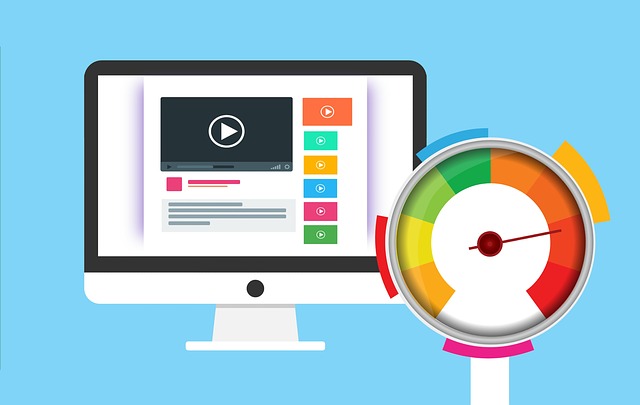 では実際に、YouTube広告のレスポンシブディスプレイ広告(RDA)を配信していきましょう。
では実際に、YouTube広告のレスポンシブディスプレイ広告(RDA)を配信していきましょう。
レスポンスディスプレイ広告を作成するためには、画像、広告見出し、ロゴ、動画、説明文等のアセットをアップロードする必要があります。
アップロードすると、Googleディスプレイネットワークに表示する広告が自動的に生成されます。
まず、YouTube広告のレスポンシブディスプレイ広告(RDA)を配信するためには、
- 動画をYouTubeにアップロードする
- 30秒以内の動画にする
- アスペクト比:16:9、1:1、4:3、9:16 推奨
のそれぞれの条件を満たしておきましょう。
そして、
- キャンペーンタブ
- キャンペーン単価
- 用意した動画
- 動画以外のクリエイティブ
- 日予算
- クリック単価
などの設定をしていきます。
最後に、YouTubeのURLを入力します。
そして、「保存」をクリックするだけでYouTube広告のレスポンシブディスプレイ広告(RDA)の配信ができるようになりました。
YouTube広告は、サムネイル画像が必要となるので、そのサムネイルの準備も忘れずにしておくようにしましょう。
Googleでは、YouTubeに設定したサムネイルが広告のサムネイルとして使用されています。
サムネイルとは
YouTubeにあるサムネイルとは、タイトルと同じくらい大事で、チャンネルの看板のようなものです。
視聴者は、検索した際にこれらを手がかりにして動画を視聴するかどうかを決めます。
なので、サムネイルとタイトルをうまくデザインすることによって、より多くのファンをチャンネルに引き寄せることができます。
また、ユーザーはサムネイルを見てどのような動画なのかを予測するので、視聴者に動画を最後まで見てもらうことができ、幅広い広告主にコンテンツをアピールすることができます。
YouTube広告のレスポンシブディスプレイ広告(RDA)の配信効果は?
 YouTube広告のレスポンシブディスプレイ広告(RDA)を配信して、イメージ広告と比較してみました。
YouTube広告のレスポンシブディスプレイ広告(RDA)を配信して、イメージ広告と比較してみました。
- 表示回数:イメージ広告 < レスポンシブディスプレイ広告
- クリック率:イメージ広告 < レスポンシブディスプレイ広告
- 平均クリック:イメージ広告 > レスポンシブディスプレイ広告
- 費用:イメージ広告 < レスポンシブディスプレイ広告
という結果となりました。
この結果を見てみると、平均クリックを除いて、イメージ広告よりもレスポンスディスプレイ広告のほうが結果が良いことが分かります。
レスポンスディスプレイ広告は、どんどん活用していくといいですね!
YouTube広告のレスポンシブディスプレイ広告(RDA)の組み合わせレポートは?
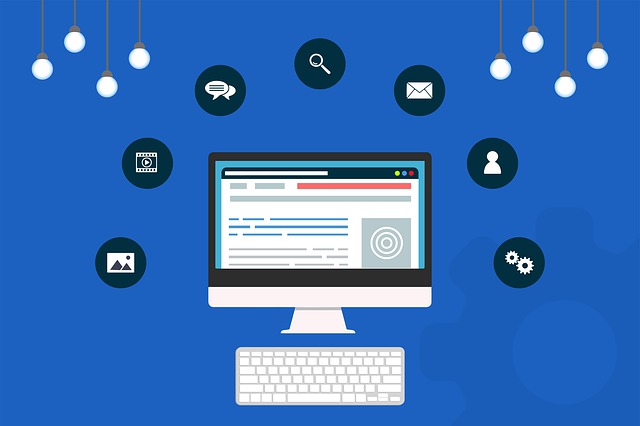 YouTube広告のレスポンスディスプレイ広告は、設定したアセットを自動で組み合わせることが出来ます。
YouTube広告のレスポンスディスプレイ広告は、設定したアセットを自動で組み合わせることが出来ます。
機械学習を活用することで、ユーザーそれぞれに関連性の高い広告を表示できるようになりますが、どの組み合わせだと効果が高いのかをしっかり把握することによって効果的なアセットの判断材料にすることが出来ます。
組み合わせレポートを利用すると、アセットの組み合わせごとの効果を表示回数でランク付けすることが出来るようになります。
組み合わせレポートを確認し、どのアセットタイプが表示回数が多かったのかが分かれば、今後の参考にすることが出来ます。
YouTube広告のレスポンシブディスプレイ広告(RDA)運用のコツは?
 YouTube広告のレスポンスディスプレイ広告を、効率よく運用していくコツについてみていきましょう!
YouTube広告のレスポンスディスプレイ広告を、効率よく運用していくコツについてみていきましょう!
配信先の除外設定をする
クリック数が多いのに、コンバージョンに至らないと言う場合には、無駄な配信先を除外する設定を行っていきましょう。
無駄な配信先で、広告が表示されているかどうかを確認することが出来ます。
配信先の確認方法は以下の通りです。
「プレースメント」タブから、「広告が表示された場所」をクリックします。
無駄な配信先を確認したら、次は除外設定をしていきます。
配信先の除外を設定する方法としては、
- 「プレースメント」タブから「除外設定」タブをクリックします。
- 「プレースメントを除外」をクリックします。
- キャンペーンを選択して、除外したいサイトのURLや単語を入力します。
これで、除外設定をすることが出来ました。
無駄な配信先は、この設定を行うことで配信をしないようにしていきましょう。
ターゲットをしっかり設定する
レスポンスディスプレイ広告をしっかり運用していくためには、ターゲットをしっかり絞り込んでいくことも重要です。
レスポンスディスプレイ広告でターゲットを絞り込む方法は、以下の通りです。
| オーディエンス | 既にサイトに訪問したことのあるユーザーなど |
| ユーザー属性 | 年齢、性別、子どもの有無など |
| トピック | テーマ、カテゴリの指定 |
| プレースメント | 特定のウェブサイトなど |
レスポンスディスプレイ広告というのは、広告フォーマットの1つであるので、ターゲティングをしっかりと絞り込むことで効果を発揮することが出来ます。
リマーケティングをはじめとしたターゲティングは、積極的に使っていくようにしましょう。
広告のテストを何度も繰り返す
YouTube広告のレスポンスディスプレイ広告は、高速PDCAを回すことが成功する鍵となっています。
PDCAと言うと手間に感じるかもしれませんが、画像はフリー素材を使うことが出来るので、テキストを変えるだけでも新しいクリエイティブが作れます。
広告をたくさん作ること自体が目的になっては本末転倒ですが、通常のバナーよりは制作コストも安価で済むので、積極的にテストをして効果のある広告パターンを見つけていきましょう。
また、広告配信が開始されたら、それで終了ではなく、広告の管理画面から掲載結果の確認をして、成果の効果を見て改善をしていきましょう。
成果の良い広告があれば、そのアセットを回して、成果が悪かった場合には、広告文やバナーを差し替え改善を行いましょう。
これは、テストをしっかりと何度も繰り返していくことが重要になってきます。
動画を新しく追加したり、変更するというテストを、一回だけでなく何度も行って改善していきましょう。
YouTube広告のレスポンスディスプレイ広告が表示されない場合は?
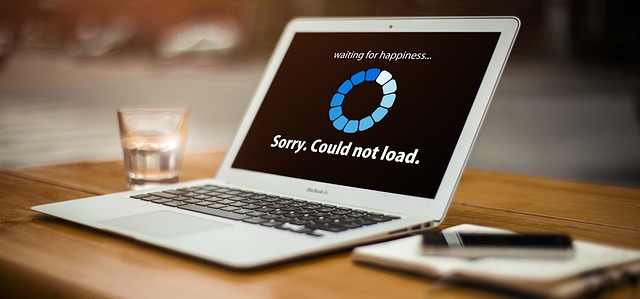 YouTube広告のレスポンスディスプレイ広告で動画が自動生成されるためには、少なくとも1つのロゴと、3つの横向きの画像、または4つの正方形の画像がレスポンスディスプレイ広告に追加されていなければいけません。
YouTube広告のレスポンスディスプレイ広告で動画が自動生成されるためには、少なくとも1つのロゴと、3つの横向きの画像、または4つの正方形の画像がレスポンスディスプレイ広告に追加されていなければいけません。
また、充分な数の画像がアップロードされていないと動画が生成されない場合があります。
ガイドラインに沿ったアセットのアップロードをすることが必要になります。
YouTube広告のレスポンスディスプレイ広告で動画が自動生成されない場合には、次の点について確認してみるようにしましょう。
画質
まずは、画質です。
レスポンスディスプレイ広告に表示される画像は、ユーザーの目にすぐに入ることになります。
しかし、そこで画像がぼやけていて不鮮明であったり、テキストが多すぎる画像だと動画の自動生成が出来ない場合があります。
許可されないコンテンツ
次に、許可されていないコンテンツについては、レスポンスディスプレイ広告に使用しないようにしましょう。
どのようなものが該当するのかは、人種差別的な画像やわいせつ画像など、許可がされないコンテンツになります。
人種差別的な画像やわいせつ画像、許可されないコンテンツなどが使用されている場合には、自動生成がされない場合があるので、注意するようにしましょう。
ロゴが含まれている
レスポンスディスプレイ広告に使用する画像には、基本的にロゴは含めないようにしましょう。
また、どうしても画像にロゴを入れたい場合には、枠線付近を避けるようにしましょう。
枠線付近にロゴやテキストがある画像は、自動生成の動画アセットとして使用することが出来ません。
画像が重複している
同じ画像が重複しているか、似ているような画像が複数枚使用されている場合には、自動生成されない場合があります。
同じ広告表示オプション内において、使用している名前や語句、フレーズを不必要に繰り返す広告文、または同じ広告グループ、キャンペーン、アカウントに含まれる他の広告表示オプションと同じ語句やフレーズを繰り返すことはしないようにしましょう。
また、広告文のテキストが広告表示オプションで繰り返されている場合にも適用されます。
不必要に同じフレーズを繰り返すことは、不自然な表現につながってしまいます。なので、伝えたい情報としていくら関連する内容だとしても、同じ表現を繰り返すように表示をするよりも、ユーザーにとって有益な情報を追記していく形にしていきましょう。
長い単語が使われている
テキストの文字数制限は、半角文字と全角文字とで異なります。
日本語、中国語、韓国語などで使用される全角文字は、1文字が半角2文字分に相当するので、仮にすべて全角文字を使用した場合には、許容される文字数は半角文字の場合の半分になります。
また、文字数制限を超えてしまうような、途中で行を変える必要があるぐらい長い単語が使われているような場合には、動画の自動生成がされない場合があります。
広告を配信したのに表示されないということは、最大の機会損出になってしまうので、そうならないように事前に防いでいきましょう。
YouTube広告のレスポンシブディスプレイ広告(RDA)とは?追加された新機能をご紹介!まとめ
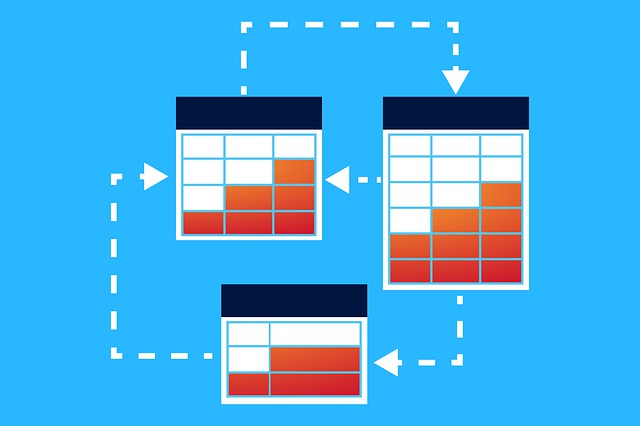 今回は、YouTube広告のレスポンシブディスプレイ広告(RDA)について見ていきました。
今回は、YouTube広告のレスポンシブディスプレイ広告(RDA)について見ていきました。
YouTube広告のレスポンスディスプレイ広告は、Googleのディスプレイ広告の標準広告フォーマットとなっているものです。
機械学習に基づいて最適化してくれるので、ユーザーにより関連性の高い組み合わせで広告を配信することが出来ます。
TrueView動画広告やYouTube以外にアウトストリーム広告などで動画広告を使っている場合などには、動画アセットは追加していくといいですね。
機械学習によって、いろいろな組み合わせを自動で最適化して、画像と広告文の最適な組み合わせを自動で検証してくれるとことが、YouTube広告のレスポンスディスプレイ広告の強みです。
レスポンスディスプレイ広告は、動画配信だけでなく、リーチの拡大や時間の削減など、広告運用担当者にとって様々なメリットを得ることが出来ます。
イメージ広告を運用するのではなく、YouTube広告のレスポンシブディスプレイ広告(RDA)を運用する方が結果的にいい成果を得られますよ!
講座ビジネス・コンテンツビジネスの広告運用で成果に伸び悩んでいませんか? ・売り上げが伸びない と運用にお困りの方、セカンドオピニオンとして、まずはアドベートにご相談ください! アドベートは176社の運用実績があり、弊社独自のノウハウで、億超えのスクールを10社以上生み出しています。
サポートしている業種も様々で、 ・起業塾 等々。 実績としましては、 ■経営コンサルタント After ■整体手技講座 After という圧倒的な結果をたたき出しています。 弊社では、運用の成果を最大限に発揮するために下記に当てはまるお客様の支援をしたいと思っております。 ・商品、サービスに自信があり、本当に良いものをお客様に届けたいという会社様 ・担当コンサルタントを対等なビジネスパートナーだと考え、互いに配慮したコミュニケーションを望む会社様 ・同じ目標達成のために、積極的に両社協力して進められる会社様 ご賛同いただけましたら、下記ボタンをクリックして詳細を確認してください。 |